ドキュメントやユニットを登録して繰り返し使う
書式や内容が同じドキュメントをよく作成する場合は、ドキュメントテンプレートを登録しておくと便利です。
登録したドキュメントテンプレートは、新しくドキュメントを作成するときに選ぶことができます。
また、よく使うユニットがあれば、登録しておくと、そのドキュメントで繰り返し使うことができます。
ドキュメントテンプレートを登録する
- ドキュメントテンプレートとして使いたいドキュメントを開きます。
 >「ドキュメントテンプレートの作成」をタップします。
>「ドキュメントテンプレートの作成」をタップします。- ドキュメントテンプレートの作成画面で、作成するドキュメントに適用したいルールや書式を設定します。
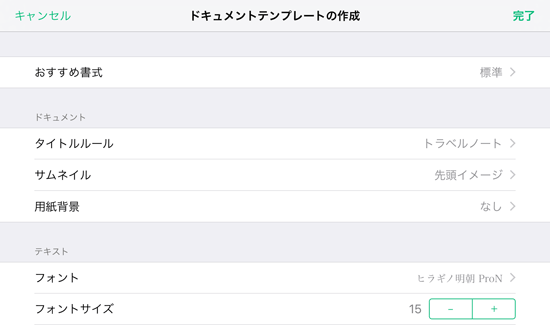


- タイトルにルールを設ける
- 「タイトルルール」をタップして設定します。
任意のテキストのほか、ドキュメントを作成した日付・時刻が自動でタイトルに設定されるようにできます。 - ドキュメント書式を変更する
- 「タイトルルール」以外の項目には、元のドキュメントのドキュメント書式で設定されていた内容が反映されています。
必要に応じて、項目をタップして変更します。
- 「完了」をタップします。
ドキュメントテンプレートが作成され、元のドキュメントと同じ場所に追加されます。
登録したドキュメントテンプレートは、 >「新規ドキュメント作成」でドキュメントを作成するときや、ドキュメント一覧画面で、選べるようになります。
>「新規ドキュメント作成」でドキュメントを作成するときや、ドキュメント一覧画面で、選べるようになります。
登録したドキュメントテンプレートを編集・削除する
ドキュメント一覧画面で、ドキュメントテンプレートを長押しして表示されるメニューから、編集・削除します。
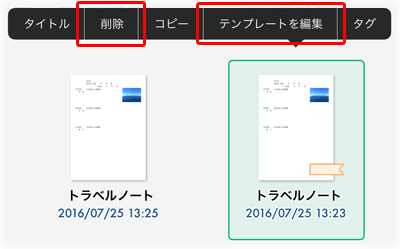
*元となったドキュメントを編集・削除しても、登録したドキュメントテンプレートには反映されません。
*ドキュメントテンプレートには が付いて表示されます。
が付いて表示されます。
ドキュメントテンプレート自身のタイトルを変更する
手順3.で設定するタイトルルールは、ドキュメントテンプレート自身のタイトルには反映されません。
ドキュメントテンプレート自身のタイトルは、ドキュメント一覧画面でドキュメントテンプレートを長押しし、表示されるメニューの「タイトル」をタップして変更します。
ユニットを登録する
- 編集画面でユニットを選んで、
 >「ユニットの登録」をタップします。
>「ユニットの登録」をタップします。
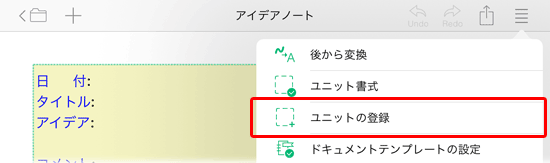
*iPhoneでは
 をタップして
をタップして にしたあと、上記の操作をします。
にしたあと、上記の操作をします。 - ユニットの登録画面で、ユニットに付ける名前を入力します。
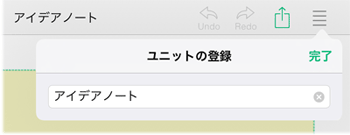
- 「完了」をタップします。
ユニットが登録されます。
登録したユニットは、 >「ユニットの追加」からユニットを追加するときに、選べるようになります。
>「ユニットの追加」からユニットを追加するときに、選べるようになります。
*手順1.で選んだユニットを編集しても、登録したユニットには反映されません。
登録したユニットをほかのドキュメントで使う
ユニットはドキュメントごとに登録して使います。
ほかのドキュメントでも使うには、ユニットをそのドキュメントにコピー&ペーストしたあと、上記の手順で登録します。
登録したユニットの名前を変更する・削除する
![]() >「登録したユニットの一覧」をタップし、「編集」をタップして操作します。
>「登録したユニットの一覧」をタップし、「編集」をタップして操作します。
右側にある![]() をドラッグして、登録したユニットを並べ替えることもできます。
をドラッグして、登録したユニットを並べ替えることもできます。
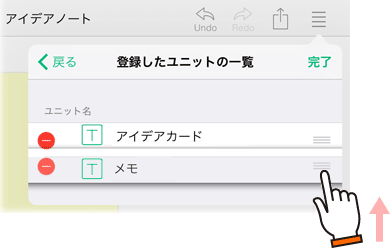
*![]() >「ユニットの追加」から登録したユニットを選ぶときは、登録したユニットの一覧画面と同じ順序で表示されます。
>「ユニットの追加」から登録したユニットを選ぶときは、登録したユニットの一覧画面と同じ順序で表示されます。
 ドキュメントテンプレートを登録する
ドキュメントテンプレートを登録する